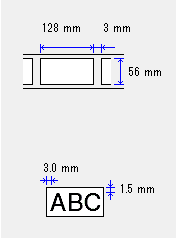TD-4520DN
Veelgestelde vragen en probleemoplossing
Labels met een vrije lengte afdrukken met de ingestelde lengte (Linux)
Als u labels met een vrije lengte wilt afdrukken met de ingestelde lengte, voeg dan een labelformaat toe met de tool brpapertoollpr in de terminal. Deze tool is geïnstalleerd en opgeslagen in de map \usr\bin (bij installatie van de driver).
Labelformaten toevoegen
Gebruik de volgende opdracht:brpapertoollpr_(modelnaam)[-P printernaam] [-n naam van labelformaat] [-w labelbreedte(mm)] [-h labelhoogte(mm)]
-P Printernaam
-g Label spacing
-b Bottom margin
-t Top margin
-r Right margin
-l Left margin
-e energyRank[optional]
-S 0/1/2(0:Continuous Length Roll/1:Die-Cut Label/2:Media With Marks)
-m Mark
-o Mark offsetbrpapertoollpr_td4550dnwb -P TD-4550DNWB -n Paper_Name -w 56 -h 128 -g 3.0 -b 3 -t 3 -r 1.5 -l 1.5 -S 1
Labelformaten verwijderen
Gebruik de volgende opdracht:brpapertoollpr_(modelnaam) [-P printernaam] [-d naam van labelformaat]
Opties:
-P Printer name e.g. TD-4550DNWB
Voorbeeld:brpapertoollpr_td4550dnwb -P TD-4550DNWB -d Paper_Name
Staat het antwoord op uw vraag er niet bij, kijkt u dan eerst bij de andere vragen:
Heeft u de beschikbare handleidingen bekeken?
Heeft u meer hulp nodig, dan kunt u contact opnemen met de Brother-klantenservice.
Verwante modellen RJ-2030, RJ-2050, RJ-2140, RJ-2150, RJ-3050, RJ-3150, RJ-3230B, RJ-3250WB, RJ-4230B, RJ-4250WB, TD-4210D, TD-4410D, TD-4420DN/4420DN(FC), TD-4520DN, TD-4550DNWB / 4550DNWB(FC)
Feedback
Geef hieronder uw feedback. Aan de hand daarvan kunnen wij onze ondersteuning verder verbeteren.
Installatie Installatie Aansluiten op een computer Aansluiten op een mobiel apparaat P-touch Editor (Windows) Afdrukken Netwerk Software Apparaat Besturingssysteem Onderhoud Installatie Software P-touch Editor (Windows) Foutmeldingen / LED-indicaties Aansluiten op een computer Afdrukken De-installatie Apparaat Besturingssysteem Installatie Onderhoud Specificaties
Algemene installatieprocedures USB Bedraad netwerk (LAN) Draadloos netwerk (WLAN) Bluetooth (via computer) Nummering Barcodes Lay-out Invoegtoepassingen Sjablonen Afdrukken De software gebruiken Database
Afdrukkwaliteit / afdrukinstellingen Barcodes
Printerdriver Firmware Printer Setting Tool P-touch Transfer Manager (alleen Windows) P-touch Library P-touch Transfer Express
BRAdmin Professional
BRAdmin Light
Reset procedure Printerinstellingen afdrukken Uw Brother-apparaat beheren met een webbrowser Printer Setting Tool Bediening
Mac Windows Linux Printerdriver P-touch Update-software Printer Setting Tool P-touch Transfer Manager (alleen Windows) P-touch Transfer Express
Netwerkinstellingen Apparaat onderhoud Afdrukkwaliteit Media Databases Invoegtoepassingen Barcodes Foutmeldingen Bediening Installatiefouten Kan niet afdrukken Netwerkinstellingen
Kan niet afdrukken Afdrukkwaliteit / afdrukinstellingen
Lay-out Papier/Tape/Label storing
Apparaat Voeding Reset procedure
Bediening
Product Applicatie Toebehoren
Printerdriver P-touch Editor Software
Software
LED-indicaties Foutmeldingen op het scherm van uw computer Machine/ verbruiksartikel/ overige Apparaat onderhoud Mobiele applicaties Mobiele app-compatibiliteit Software Windows
Linux